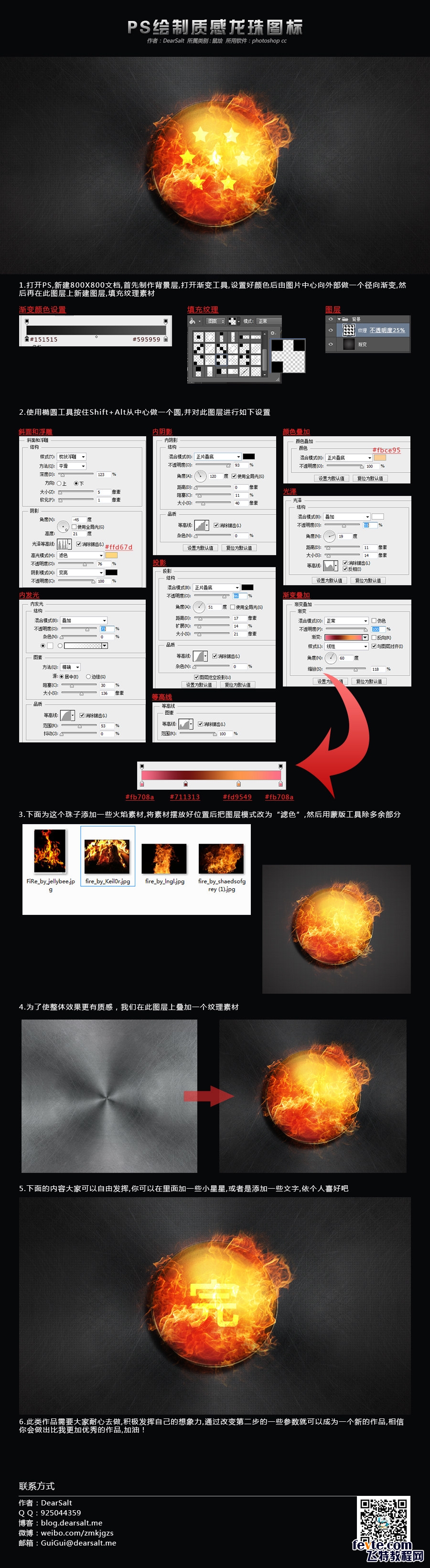萬盛學電腦網 >> 圖文處理 >> Photoshop教程 >> ps入門教程 >> photoshop明暗關系調整基礎教程
photoshop明暗關系調整基礎教程
對於色調灰暗、層次不分明的圖像,可使用針對色調、明暗關系的命令進行調整,增強圖像色彩層次。
1.亮度/對比度
使用“亮度/對比度”命令可以直觀地調整圖像的明暗程度,還可以通過調整圖像亮部區域與暗部區域之間的比例來調節圖像的層次感。

2.“陰影/高光”命令
“陰影/高光”命令能夠使照片內的陰影區域變亮或變暗,常用於校正照片內因光線過暗而形成的暗部區域,也可校正因過於接近光源而產生的發白焦點。

“陰影/高光”命令不是簡單地使圖像變亮或變暗,它基於陰影或高光中的周圍像素(局部相鄰像素)增亮或變暗。正因為如此,陰影和高光都有各自的控制選項。當啟用“顯示其他選項”復選框後,對話框中的選項發生變化。
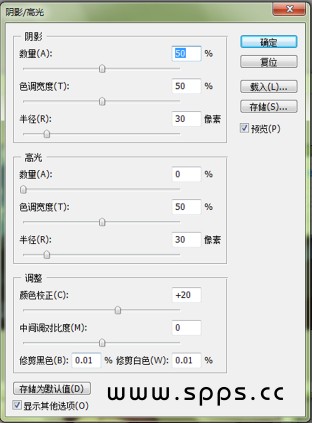
數量:“陰影”選項組中的“數量”參數值越大,圖像中的陰影區域越亮;“高光”選項組中的“數量”參數值越大,圖像中的高光區域越暗。
色調寬度:可用來控制陰影或者高光中色調的修改范圍。
半徑:可用來控制每個像素周圍的局部相鄰像素的大小。
顏色校正:該命令在圖像的已更改區域中微調顏色,此調整僅適用於彩色圖像。例如,通過增大陰影“數量”滑塊的設置,可以將原圖像中較暗的顏色顯示出來。這時可以使這些顏色更鮮艷,而圖像中陰影以外的顏色保持不變。
中間調對比度:該參數可調整中間調中的對比度。向左移動滑塊會降低對比度,向右移動會增加對比度。
修剪黑色和修剪白色:這 2 個參數是指定在圖像中會將多少陰影和高光剪切到新的極端陰影和高光顏色。百分比數值越大,生成圖像的對比度越大。
注意:在設置過程中不要使剪貼值太大,因為這樣做會減小陰影或者高光的細節。
存儲為默認值:在所有參數設置完成後,要想將這些參數替換該命令原來的默認參數,可以在對話框底部單擊“存儲為默認值”按鈕存儲當前設置。
技巧:如果要還原原來的默認設置,可以在按住【Shift】鍵的同時單擊【存儲為默認值】按鈕。
3.“曝光度”命令
“曝光度”命令可以對圖像的暗部和亮部進行調整,常用於處理曝光不足的照片。
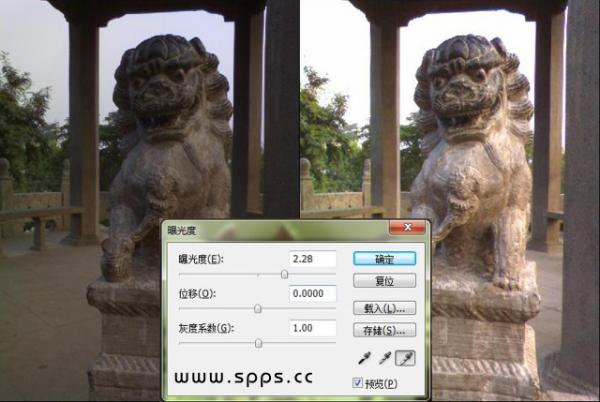
曝光度:該參數欄可以調整照片的高光區域,可以使照片的高光區域增強或減弱。當滑塊向左移動時,圖像逐漸變黑;當滑塊向右移動時,高光區域中的圖像越來越亮。
注意:移動“曝光度”滑塊時,在一定范圍內,對最暗區域的圖像沒有影響,只有超過這個范圍,特別是當數值為正數時,才會受其影響。
位移:“位移”參數也就是偏移量,該參數欄用於決定照片中間調的亮度。參數越大中間調越亮,反之亦然。
灰度系數校正:在默認情況下,該參數欄的數值為 1.00,數值范圍時 9.99 至 0.10。當滑塊向右移動時,圖像表現出現類似白紗的效果。
吸管工具:使用這 3 個吸管工具,可以在不設置參數情況下調整圖像明暗關系。
注:更多精彩教程請關注三聯photoshop教程欄目,三聯PS群:311270890歡迎你的加入